この記事では「初めて口座開設をする方」や「開設手順が気になる方」の為に、丁寧に説明しています。

 まさがね
まさがね慣れている方は簡単にできます。こちらからご自分のペースで始めてみてください!
\セキュリティ世界最高水準/
目次
BitTrade(ビットトレード)口座開設・登録方法





スマホ画面で説明してますが、パソコンでも同じです!
開設STEP
- メールアドレス・パスワードの登録
- セキュリティ認証
- 情報登録と本人確認



めんどくさがり屋の私でも簡単に出来ました!
STEP.1 メールアドレス・パスワードの登録
STEP
サイトを開いたらメールアドレスを入力し、「無料口座開設」ボタンをクリック。
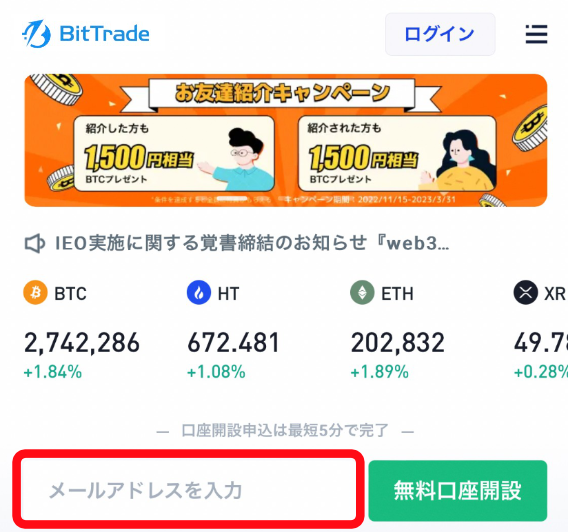
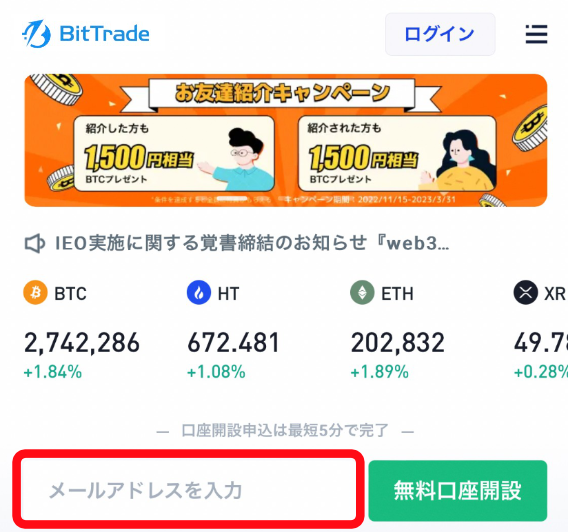
STEP
パスワードを入力して、「新規登録」を押してください。
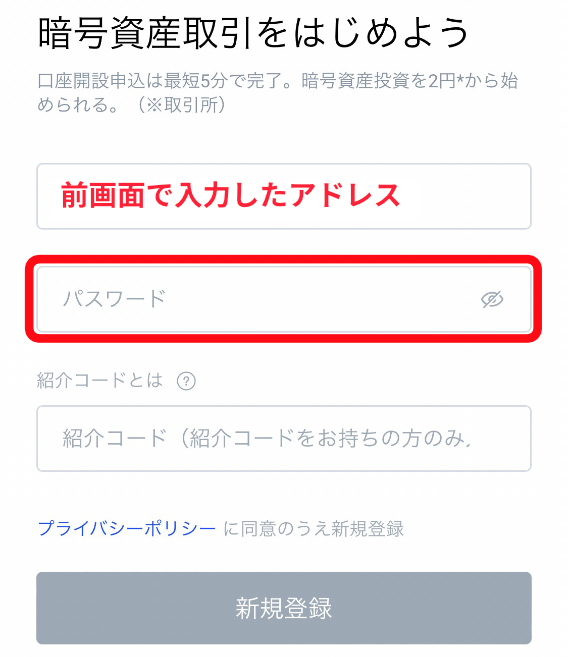
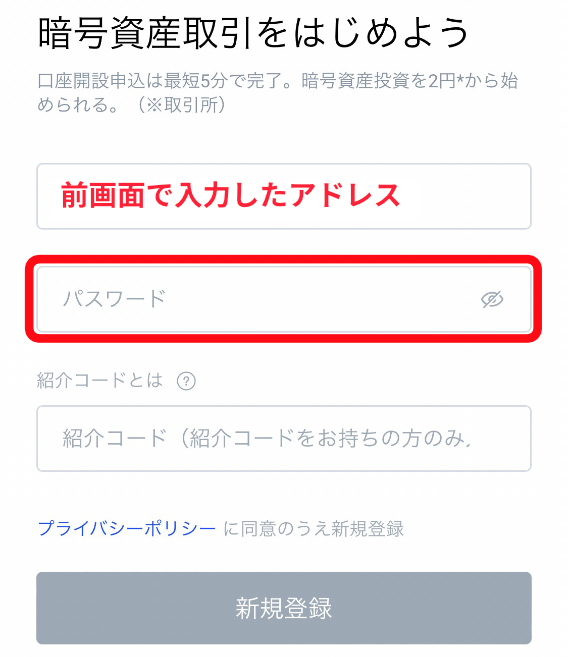



前の画面で入力したメールアドレスが既に入力されています。
STEP.2 セキュリティ認証
STEP
「私はロボットではありません。」をクリックして、画面の指示に従ってください。
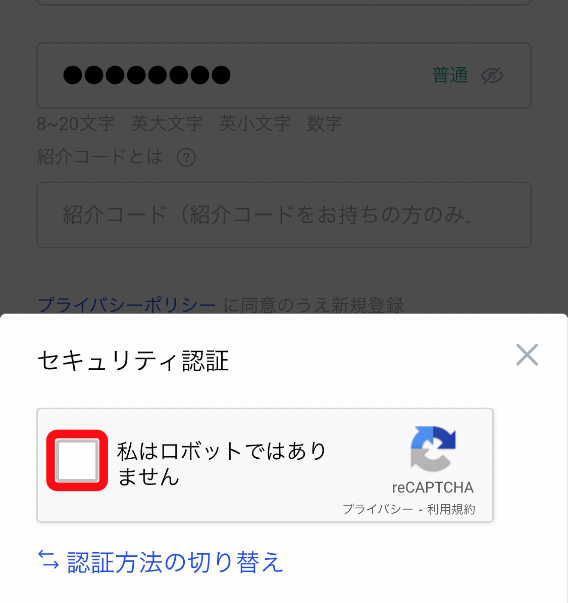
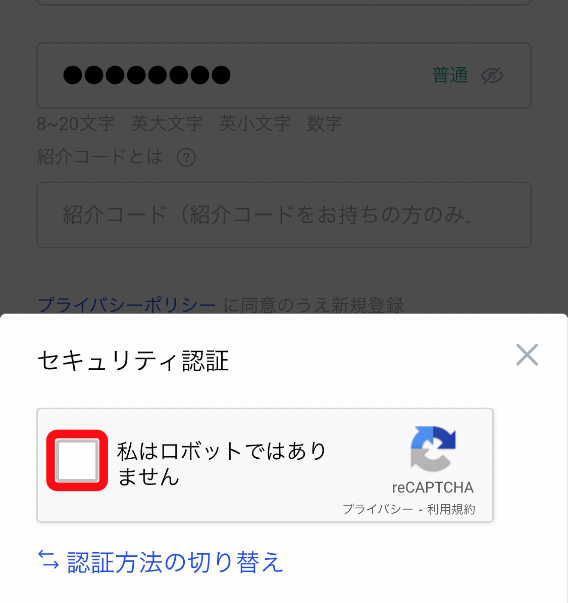
STEP
設定したアドレスにメールが届くので、「メール認証ボタン」をクリック。
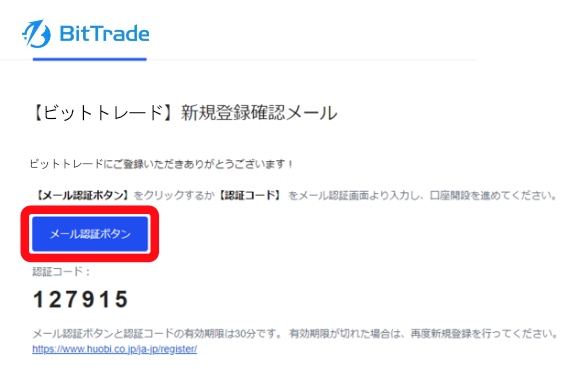
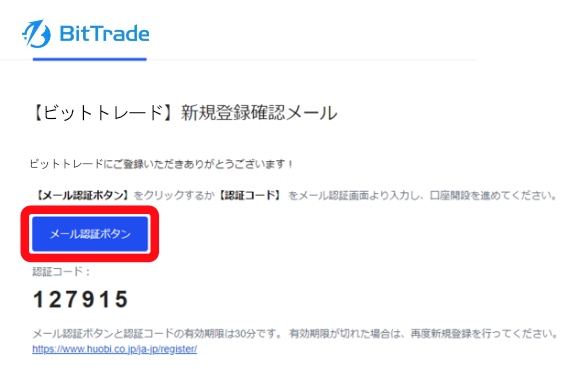



メールが届かない場合は、迷惑メールフォルダを確認してみてください。
「認証コード」を使用する場合は、
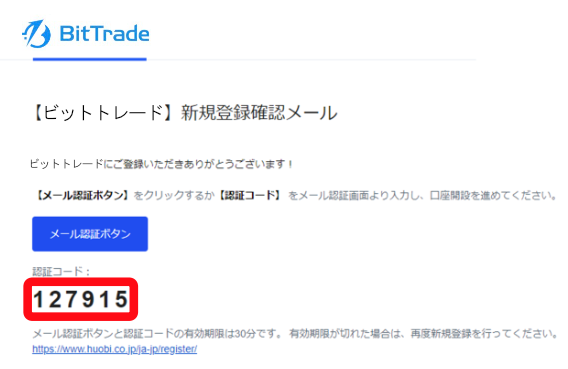
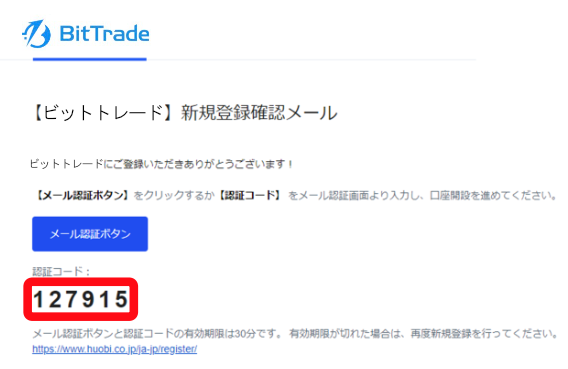
メールに記載されている「認証コード」を入力してください。
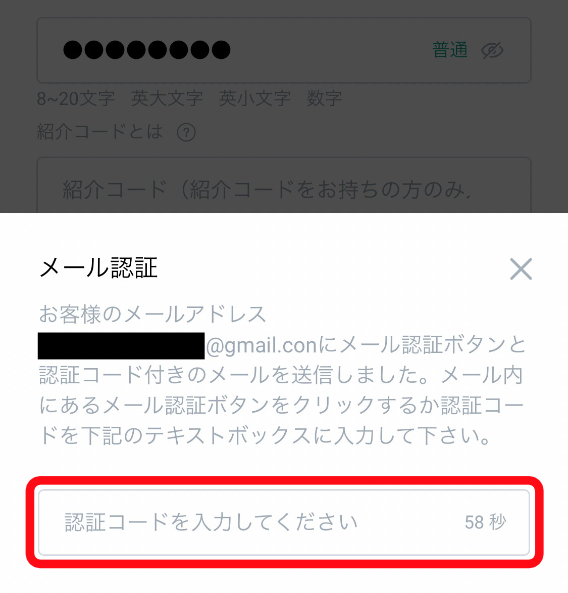
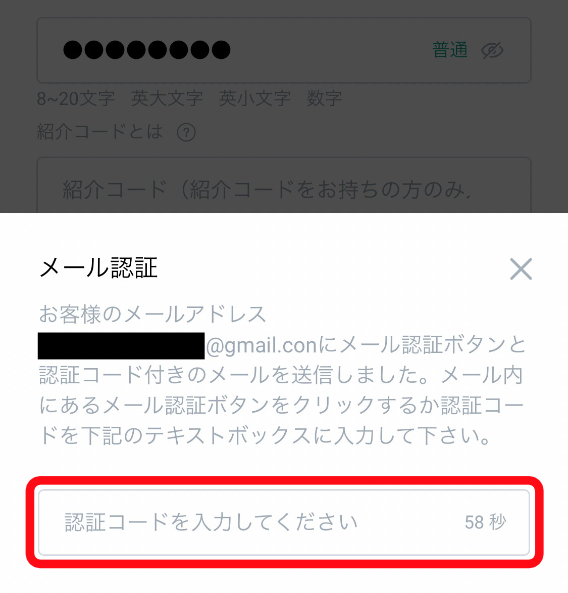
STEP.3 情報登録と本人確認
STEP
「進む」ボタンを押して本人確認へ進んでください。
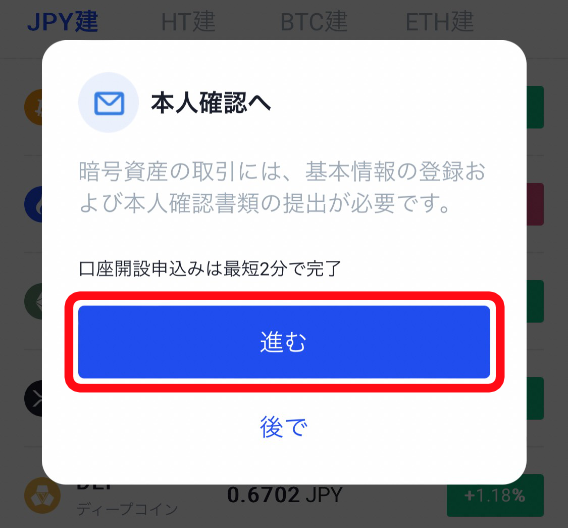
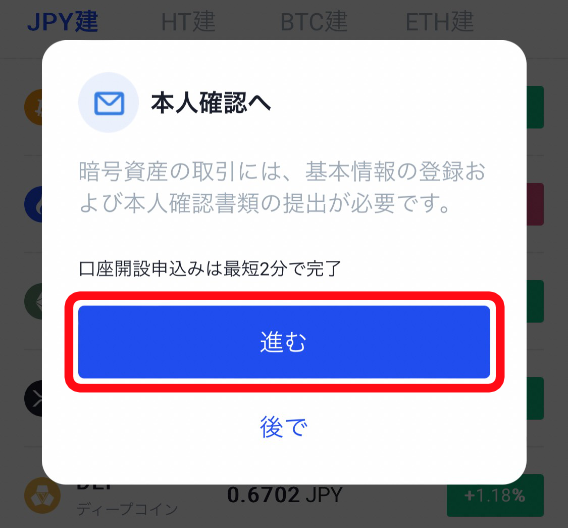
STEP
「かんたん本人認証」を選びます。
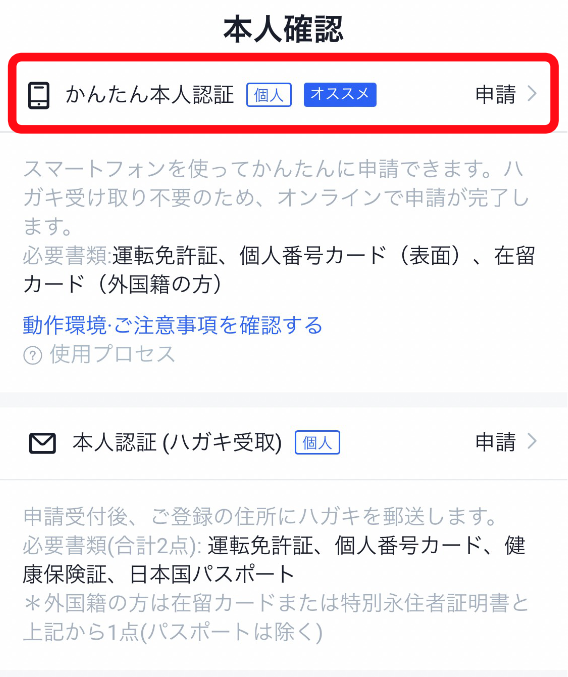
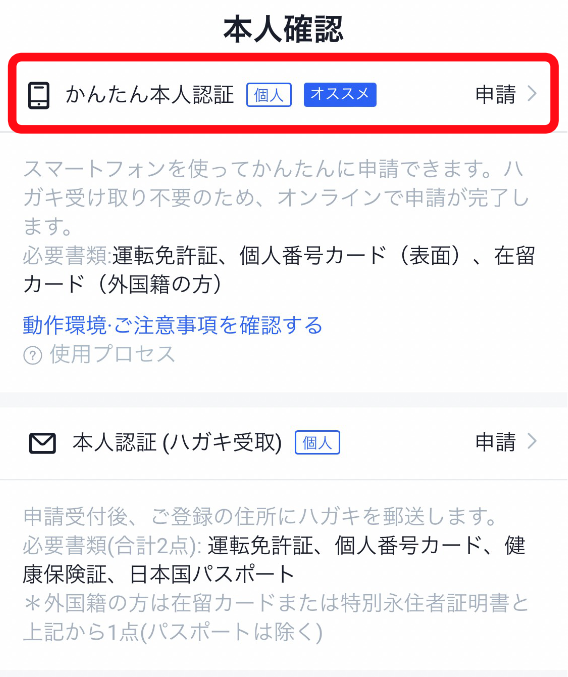



「ハガキ受取」だと時間がかかるので「かんたん本人認証」がオススメです。
STEP
画面に従って、全て入力していきます。
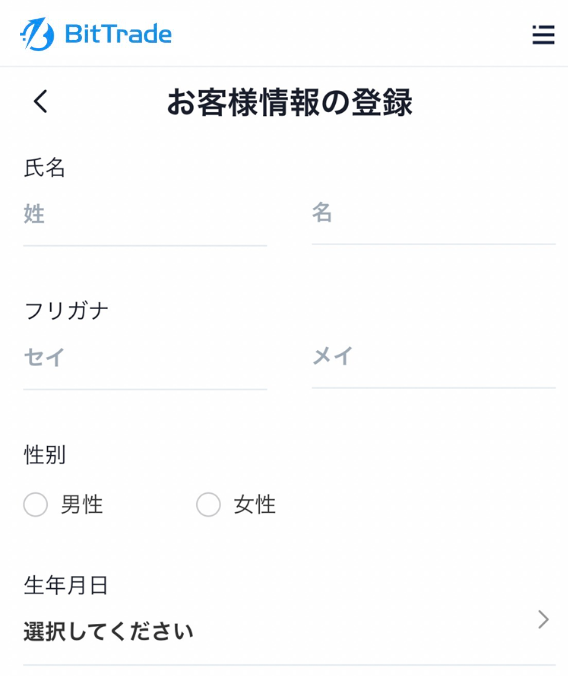
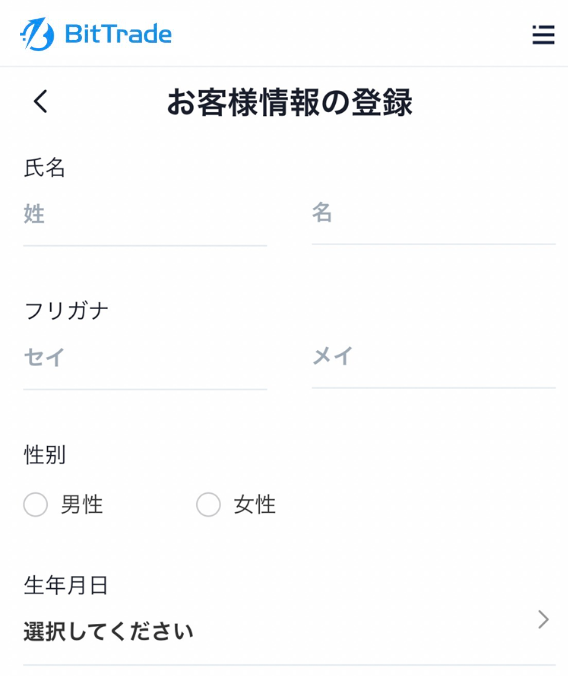
STEP
画面の指示に従って、証明書と顔写真を撮影していきます。
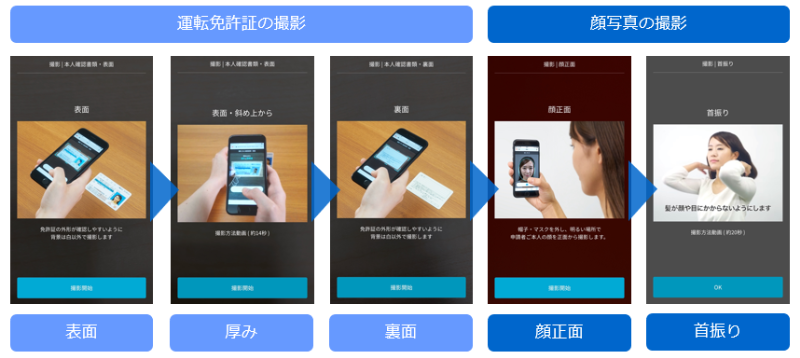
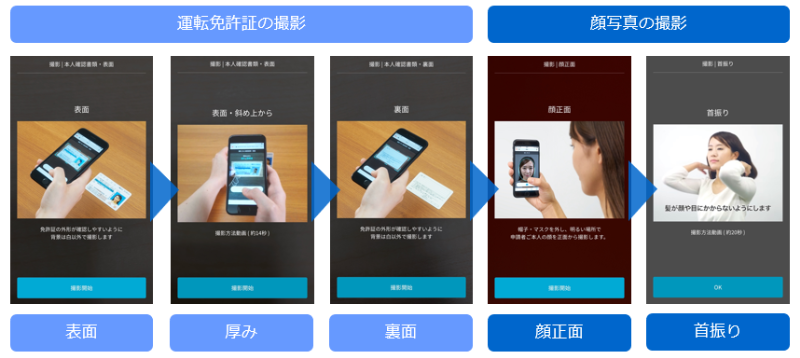
STEP
以下の画面が表示されたら、本人確認は終了です。
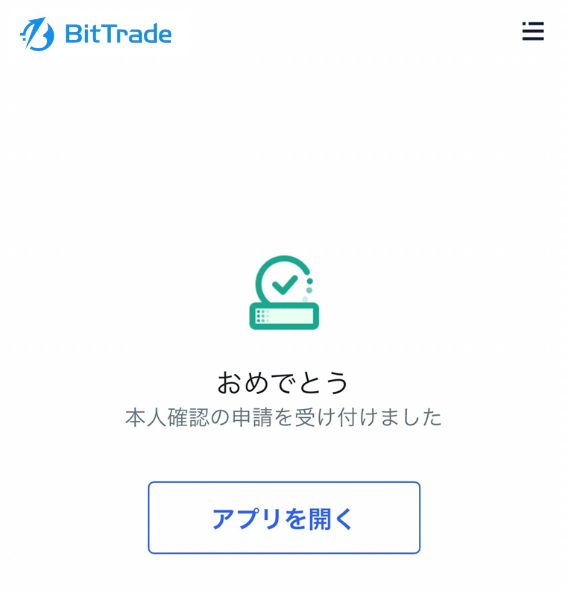
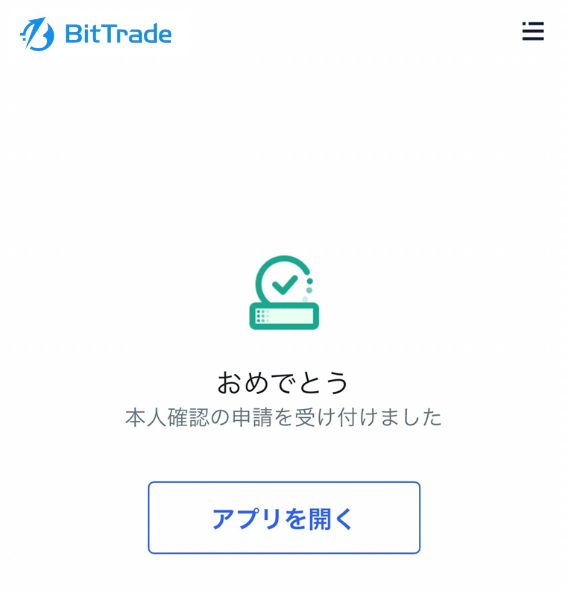
STEP
ステータスが審査中になっているのを確認して、ビットトレードからの連絡を待ちましょう。
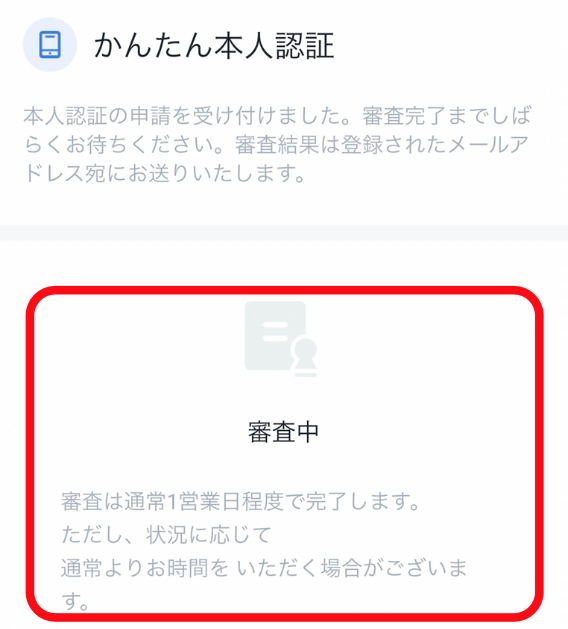
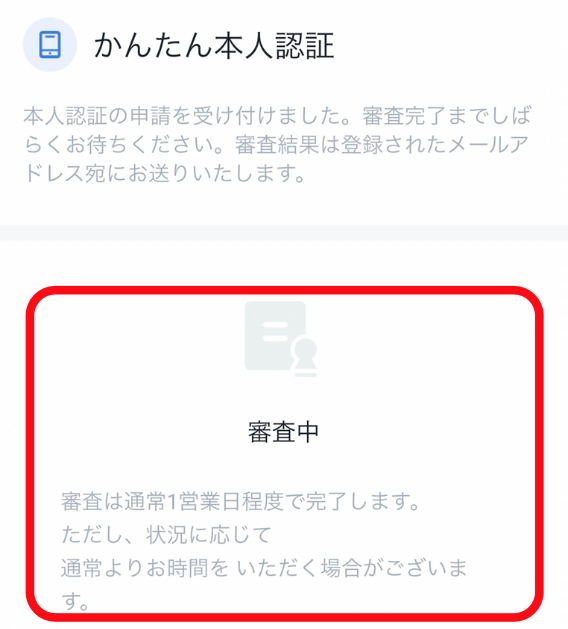



私の場合は翌日、審査通過の連絡が来ました!
口座確認審査、審査通過の通知
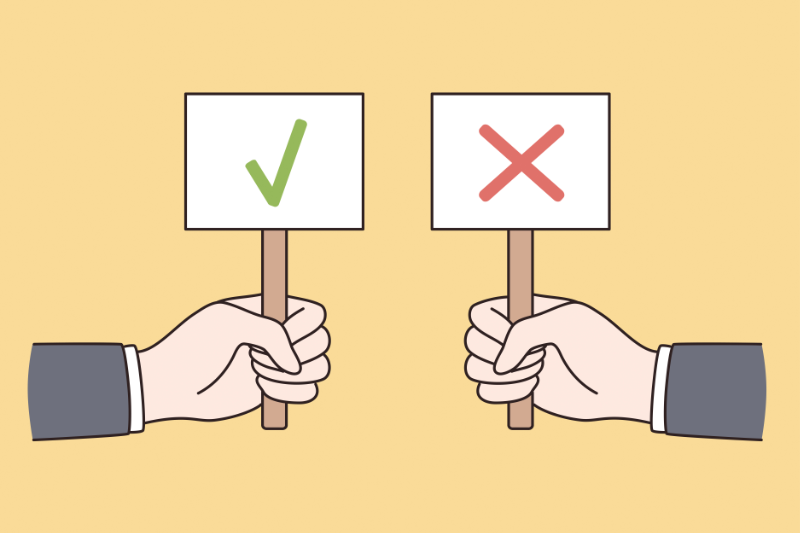
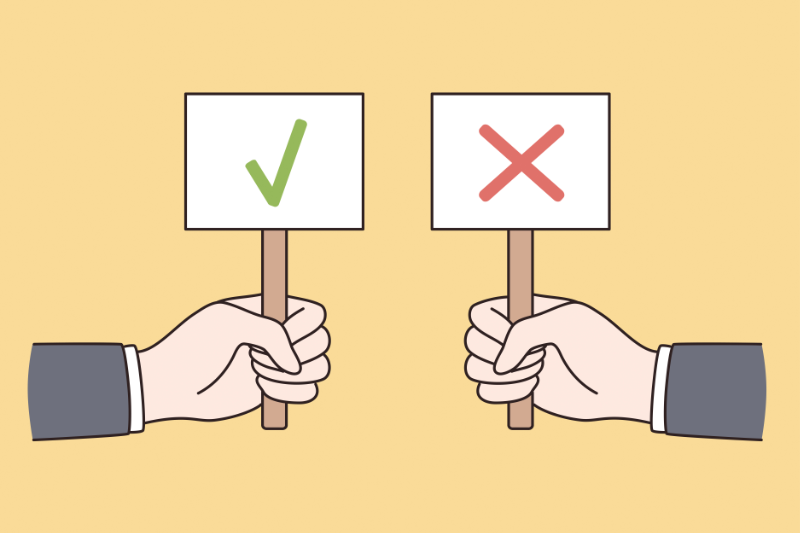
登録内容に間違いや確認事項がある場合は、ビットトレードから登録したメールアドレスに連絡が来ます。
指摘された内容を修正して、再度提出しましょう。



申込内容の不備が原因で否認になる場合が多いそうです。
審査後にビットトレードから連絡が来ます。
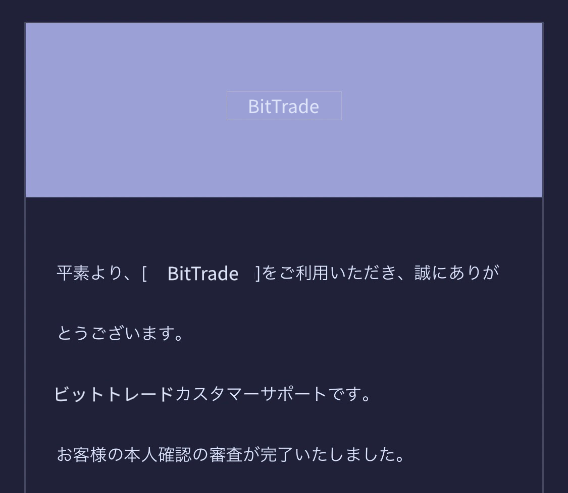
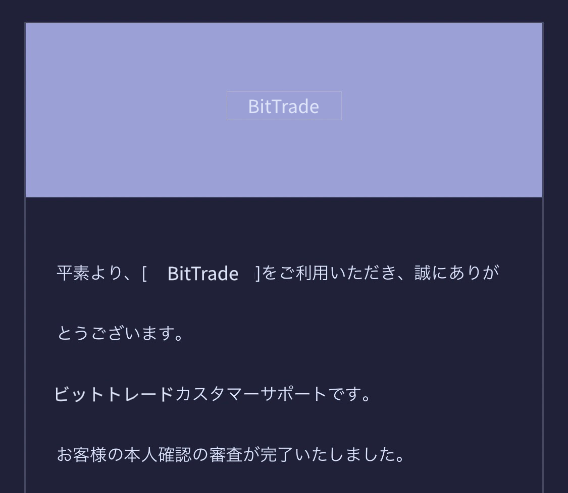
これで取引所を使用できるようになります!



おめでとうございます!
日本円を入金して暗号資産を購入してみましょう。
\セキュリティ世界最高水準/
BitTrade(ビットトレード)口座開設・手順 Q&A
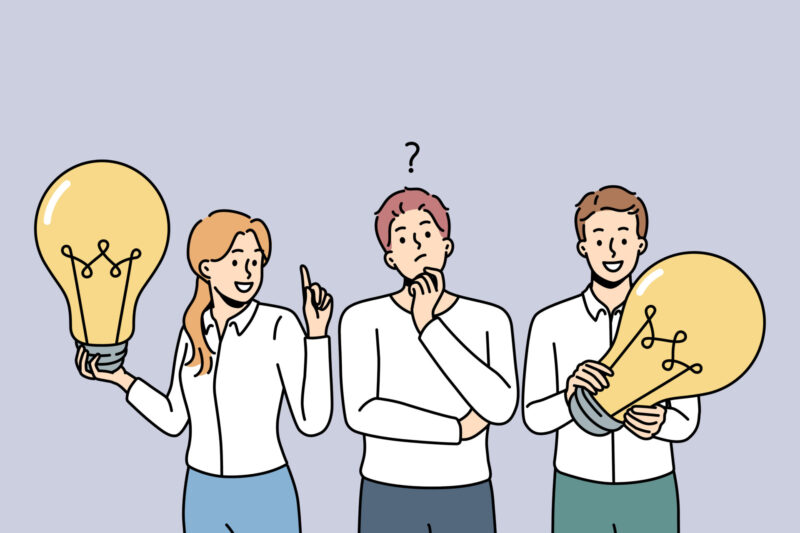
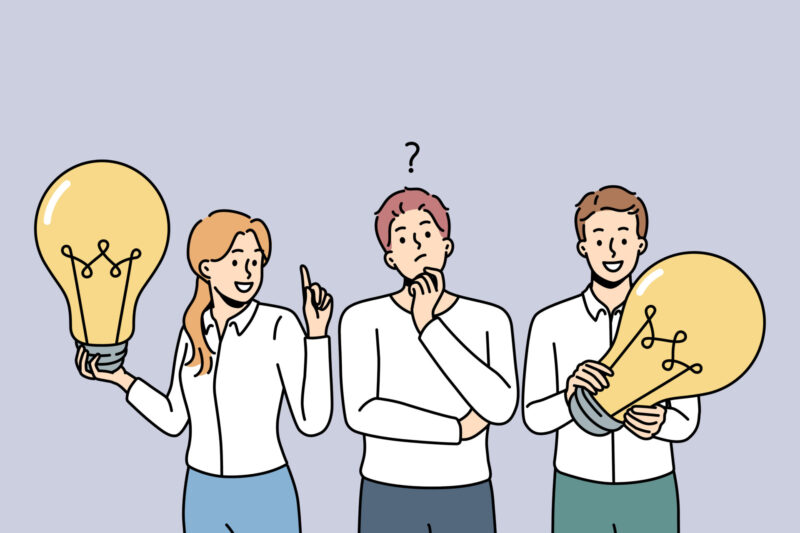
- 口座申込はどれくらいかかる?
-
最短5分で終わります。
- 口座審査はどれくらいかかる?
-
私の場合は翌日に審査終了のメールが届きました。
- 登録内容不備で否認されたら?
-
マイページから不備がある箇所を修正して、再提出が可能です。
- スマホアプリはある?
-
AndroidとiPhoneどちらもアプリがあります。
まとめ BitTrade(ビットトレード)口座開設・手順


この記事のまとめ
- 5分程度で簡単に口座開設ができる
- 無料で簡単!
- 口座開設はこちらから



最後まで読んで頂いてありがとうございました。
他の暗号資産の記事はこちらからどうぞ!





